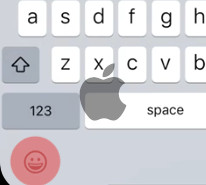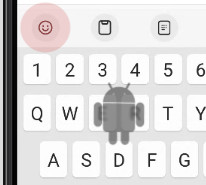User Guide – ch
注意: 本指南是英文版的机器翻译,网址为 http://atomjump.org/wp/user-guide/ 。如果您可以确定翻译对您有意义,或者可以改进翻译,请直接通过 http://atomjump.org/wp/contact/ 与我们联系,或通过 https://src.atomjump.com/atomjump/atomjumpcom-content-only/ 。非常感谢您的投入。
- 介绍
- 发表信息
- 撰写邮件
- 参加视频会议
- 为自己命名
- 设置一个帐户
- 登录新的PC或手机
- 给一个人写一封私人留言
- 向论坛订阅者写私人消息
- 回复Twitter用户
- 成为论坛订户
- 设置组
- 设置私人房间
- 获取短信通知
- 获取应用通知
- 保存论坛快捷方式
- 发布照片
- 发布贴纸
- 下载消息
- 更改语言
- 全屏显示
- 删除邮件
- 停止在Android上闪烁的图像
介绍
AtomJump Messaging 是一个多层“渐进式 Web 应用程序”,用于实时消息传递和论坛通信。 它的核心是一个运行单个论坛的消息界面,本指南将教您如何操作该界面。 您可以通过单击网站上的特定链接找到 AtomJump 论坛,这将在浏览器的弹出框中打开该论坛。 任何网站都可以运营这些论坛,AtomJump.com 就是其中之一。
有一个可选的入门应用程序(点击主页图标后在浏览器中运行),它允许您在一个地方收集您最喜欢的论坛,并检查来自互联网上任何 AtomJump Messaging 论坛的新消息。 所有这些组件都是开源且免费的。 AtomJump Messaging 是一个已注册的‘Safer App’。
作为渐进式 Web 应用程序,与第一代应用商店消息传递应用程序相比具有某些优势:
- 您可以在手机上进行讨论,然后立即切换到同一会话的桌面版本,甚至可能无需登录。
- 您只需发送一个Web链接,即可邀请一群以前没有登录过AtomJump的人加入论坛。他们不必创建帐户。
- 对于新加入的对话,不会下载繁琐的大型应用程序,并且手机上会有很多安全要求。
- 每个不同的论坛可以由不同的组织运营,并且该论坛的功能由运营商选择,并从基本的构建模块(称为“插件”)中整合在一起。
要开始,您可以尝试一个论坛,例如 https://atomjump.com
要获取可选的 AtomJump Messaging 入门应用程序(iPhone/Android/桌面):iOS Android Desktop (Notes)
发表信息
如果您在AtomJump.com上,请点击蓝色的大“聊天”按钮以进入论坛。单击特定链接后,其他使用AtomJump软件的站点将显示消息弹出窗口。
开始在顶部的“输入您的评论”框中输入内容,然后单击“发送”。而已!您不需要帐户,但如果您没有给自己起名字,就会被称为“ Anon XX”。
撰写邮件
您可以为各种类型的媒体输入一些常用的消息传递快捷方式。
| 输入 | 创造 |
|---|---|
| http://link.com | http://link.com |
| link.com | link.com |
:) * |
|
:( * |
|
;) * |
|
| lol * | |
| 😜😀😊😇⚽️🎎🦊💭
|
😜😀😊😇⚽️🎎🦊💭 |
| Please pay 5 dollars to me | Please pay 5 dollars to me |
| Please pay 3.30 pounds to me | Please pay 3.30 pounds to me |
|
http://yoururl.com/yourvideo.mp4
https://atomjumpurl/api/images/im/upl8-32601688.mp4
|
  |
| london@ | london@ |
| london․atomjump․com | london@ |
| http://a.very.long.link.with .lots.of.text.com | Expand |
| http://yoururl.com/yourpic.jpg |  |
| http://yoururl.com/youraudio.mp3 |  |
| http://yoururl.com/yourdoc.pdf |  |
**默认情况下,此功能在AtomJump.com上处于启用状态,但是如果您的提供程序未包含这些插件,则可能不会启用。
参加视频会议
在论坛中,单击“发送”按钮旁边的相机图标。在进入视频论坛之前,这将提供一个确认屏幕。某些浏览器需要首先在您的浏览器权限中接受照相机。
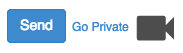
手机用户可能更喜欢下载单独的应用程序。
要结识某人,最好向其他人发送AtomJump论坛的URL(在AtomJump.com上,您可以单击“共享”图标),并告诉他们单击摄像机。您可以在Jitsi上找到更多说明。 Jitsi.
注意:这些视频论坛是公共的,除非您是在私人论坛上,并且在新用户加入之前必须接受他们,但在此之后,您对显示给他人的内容应保持谨慎。如果您希望在此处获得隐私,则应该开始一次性会议或购买私人论坛。
替代方法:虽然您应该能够在大多数平台上点击进入视频论坛,但某些平台例如 特别是iPad / Internet Explorer,您也可以直接运行桌面/应用程序,并将论坛地址复制到其中。 例如。 对于 AtomJump.com 页面,论坛地址将为“https://jitsi0.atomjump.com/[唯一代码]ajps”,后跟子域。 您还可以通过查看紫色“链接”图标的地址来找到它。
视频质量:您将从一对一会议中获得最佳质量,因为这将尝试使用直接的“点对点”视频数据传输。 当参与者超过两个时,我们的生态服务器会将参与者切换到更加块状的“低带宽”显示,因为数据将直接流入和流出我们的服务器。 这种低能耗模式可以节省我们服务器的 CPU 和带宽限制。
为自己命名
点击左下角的“设置”。将您的姓名写到“您的姓名”,然后单击“保存设置”。您不需要完整的帐户,但是如果要在收到私人消息时收到通知,则将需要一个(请参阅下文)。
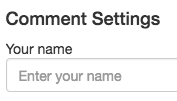
设置一个帐户
设置帐户意味着您可以接收私人消息。点击左下角的“设置”。将您的名字写到“您的名字”,并将您的电子邮件地址写到“您的电子邮件”。
(可选)您可以在帐户上添加一个密码(以防止他人能够阅读您的私人消息)。如果要添加它,强烈建议您单击“更多”,然后输入密码。
点击“保存设置”。

您将收到有关私人消息的电子邮件通知,但我们不会将您的电子邮件地址用于任何其他目的。
登录新的PC或手机
设置帐户时,请使用在第一台设备上输入的电子邮件和密码。
请记住,如果您使用的是公共PC,则每次离开PC时都应注销,因为这样会记住您的登录详细信息。
注意:每个不同的AtomJump Server安装都有其自己的私人用户数据库。 如果您的帐户是在AtomJump.com上设置的,则该帐户可能会在其他AtomJump.com属性之间共享,但是,该帐户不一定可以在您可能找到的每个版本的消息弹出窗口中使用,因为它们是由其他公司运行的。
给一个人写一封私人留言
单击或点击他们的一封邮件旁边的人的名字。然后输入一条消息,然后点击“发送到[他们的名字]”。
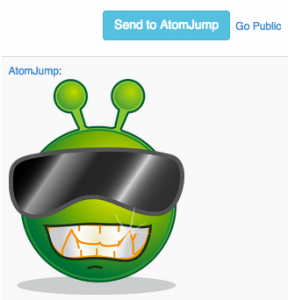
您需要单击“公开”开始发布消息,以供所有人再次查看。
向论坛订阅者写私人消息
点击“私有”。正常输入消息。
准备好返回公开论坛后,请再次单击“公开”。
回复Twitter用户
单击或点击他们的其中一封邮件旁边的人的名字。然后输入一条信息,然后点击“发送”。
注意,Twitter回复始终是公开的,并且您不需要Twitter帐户。将从我们的AtomJump帐户自动发送一条消息,表明您当前所在的论坛上有一条消息在等待他们。由他们决定是否阅读他们的Twitter消息并作出响应。
成为论坛订户
如果您没有帐户,并且只想接收电子邮件通知(无需登录),则可以通过点击消息窗口中的耳朵来订阅。
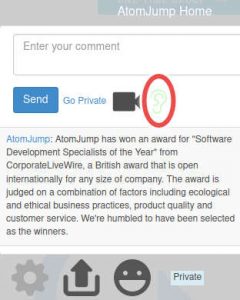


如果您有一个帐户,则应先登录。为此,请单击“设置”,在“密码”框中单击“更多”,然后输入您的电子邮件和密码。然后点击“登录”。
现在,在消息页面中,点击并将耳朵切换为绿色的“听耳朵”以订阅该论坛。
要从订阅的论坛中取消订阅,请点击并切换到消息页面上的已红“不听耳朵”。
设置组
输入您自己的组名或现有的公共组名,在AtomJump.com上显示“输入组名”,然后单击“AtomJump”。
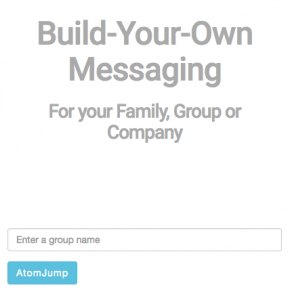
例如输入“sailinglondon”并点击“AtomJump” ,您的浏览器将进入以下地址:
![]()
通过电子邮件,短信,即时消息或其他方式与论坛共享论坛的网络链接。您可以通过点击底层页面右上角的“共享”图标,在atomjump.com上快速找到此链接。
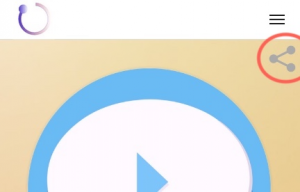
然后,每个人都可以选择成为论坛订户以获取正在进行的通知。
高级提示:您可以选择将“/go/”添加到您的网络链接的末尾,这将立即为您的访客打开实时论坛(这样,他们就不必点击蓝色的大“开始”按钮)。
临时地址
如果您被发送到一个临时地址(例如 http://sailinglondon.clst4.atomjump.com),并被告知需要 2-48 小时才能完全激活,您可以在以下网址查看域名转移状态 https://dnschecker.org。 输入您页面的预期地址,例如 “sailinglondon.atomjump.com”和搜索。 您需要确认的是所有返回的地址都不同于“114.23.93.129”(这是现有的 atomjump.com 家庭地址)。 一旦出现这种情况,每个人都可以看到正确的服务器,并且您可以安全地邀请其他人加入论坛。 如果没有,则有可能一些用户会在消息论坛上写信,但这些消息将被发送到错误的服务器,并且对其他用户不可见。
设置私人房间
在AtomJump․com上,您可以输入自己的唯一房间名称,其中会显示“Enter a group name”,例如“fredfamily”,然后点击底部条目‘Create a PRIVATE room’。
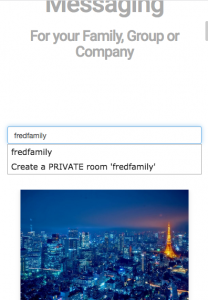
在AtomJump․com上,这笔费用为每年15新西兰元(约合10美元/年)。您也可以直接在此页面上注册。在其他站点上,您应该与系统管理员联系以添加私人论坛密码。
注意:您决定拥有的论坛密码与您的个人密码不同,应该是您可以舒适地通过电子邮件发送给会议室中每个成员的密码。
获取短信通知
请注意,在AtomJump.com上,此应用已被免费的应用取代,并提供了图形消息弹出窗口。但是,这些说明可能仍然适用于服务器的其他安装。
点击左下角的“设置”。点击“更多”,然后输入不带加号“ +”且不带空格的国际电话号码,例如“+64 3 384 5613”应输入为“6433845613”。
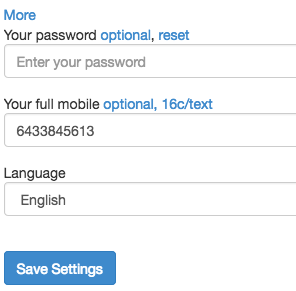
您的提供商可能会收取一定的费用(例如每封邮件16c),因此请查看提供商的说明。
获取应用通知
应用程序通知虽然可能,但在 AtomJump Messaging 上并不是很明显。 一般来说,AtomJump 背后的人更喜欢安静的生活,所以你最好像对待电子邮件一样对待你的消息通知:当你想要检查新消息时,你检查新消息,而不是当其他人希望你检查它们时。 换句话说,您可以控制自己的物理空间,并且尊重其他人希望手机保持安静的普遍愿望。
如果这是 AtomJump.com 页面,并且您说英语,请点击页面 “试用应用程序”部分,然后按照说明进行操作。
如果这是在专用服务器上,首先请按照下面的“专用服务器特定”说明进行操作。 但如果您访问的是 AtomJump.com,则可以跳过此私人部分,继续查看下面的“所有用户”。
专用服务器特定
打开论坛。
单击左下角的“设置”齿轮。

点击“电子邮件”字段下方的“更多”,其中有一些适用于 Android 和 iOS 的“获取弹出通知”链接。 在此之下可能会有类似于以下内容的内容:
https://yourlink/api/
您需要复制提到的以“http”开头的服务器地址。 (在本例中为“https://yourlink/api/”)
单击弹出通知 iOS 或 Android 链接以打开 AtomJump 应用程序。
所有用户
打开 AtomJump 应用(如果您尚未这样做)。
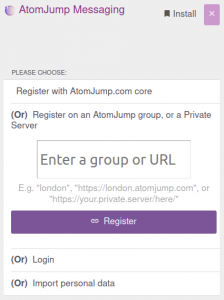
在应用程序中,点击“在 AtomJump 群组或私人服务器上注册”,然后输入 xyz.atomjump.com 页面的群组名称(对于 xyz.atomjump.com,您需要输入“xyz”),或者粘贴到私人页面 从上面复制的服务器 URL。
系统应该要求您登录,然后您可以创建一个帐户,或输入一个现有帐户(下图第一张图)。 如果完成,浏览器应显示您已将 AtomJump 应用程序与该服务器上的电子邮件地址关联起来(下面的第二张图)。 点击左上角的紫色图标返回您的 AtomJump 应用程序。 AtomJump 应用程序现在应该显示“正在监听消息”(第三张图,如下)。
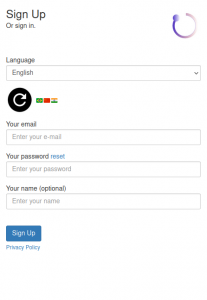
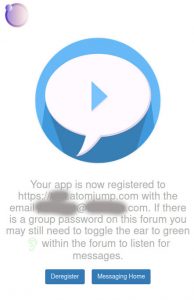

如果您尚未执行此操作,您可能想按照 Android、iPhone 或桌面设备上“安装”链接中的步骤“安装”该应用程序。 这将创建一个可以重新访问的主页图标。 您可能需要点击“+注册”才能显示安装链接。 提示:以下一些视频显示了类似类型的安装过程(但针对单个 AtomJump 页面而不是应用程序):对于 iPhone 和 Android 手机。
一旦您的应用程序显示“监听消息”,该帐户的任何个人消息都会在应用程序打开时弹出,并且在某些设备(即台式机/Android)上,如果应用程序在后台运行,则会发出 ping 声 标签。 但是,在许多 Android 手机上,如果手机进入睡眠模式,则不会听到 ping 声音。
当您收到消息时,点击此选项卡即可查看该消息的完整版本,然后点击“打开论坛”进入论坛本身,以便您进行回复。
要随时停止消息通知,您可以“取消注册”到特定服务器。 当您注销时,将通过电子邮件发送消息通知。 再次注册将再次开始通知。
您可以订阅任意数量的论坛。 请参阅上面的“成为论坛订阅者”。
保存论坛快捷方式
如果您使用的是手机,则可以安装 AtomJump Messaging 入门应用程序作为主页快捷方式图标。 使用以下链接之一打开应用程序:
然后点击“安装”链接以获取有关创建主页快捷方式图标的说明。 提示:以下一些视频显示了类似类型的安装过程(但针对单个 AtomJump 页面而不是应用程序):对于 iPhone 和 Android 手机。
一旦您注册了您的第一个服务器(通常是 AtomJump.com,但请参阅上面的获取应用程序通知,了解更多详细信息),您就可以快速添加新服务器 – 访问应用程序中每个常规群组的链接。 例如。 “yourforum”已添加如下:

您可以通过以下方式执行此操作
- 点击“在 AtomJump 群组或私人服务器上注册”并输入 xyz.atomjump.com 页面的群组名称(对于 xyz.atomjump.com,您需要输入“xyz”)。 有关更多详细信息,请参阅上面的获取应用通知。
- 进入 AtomJump 应用中的“设置”页面
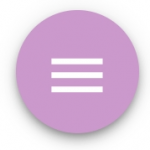 点击“添加新论坛”,然后粘贴在您的私人论坛上提到的群组名称或 URL,例如 对于 xyz.atomjump.com,您可以输入“xyz”。 这为您提供了该页面的工作快捷方式。 但使用此选项时,您需要返回“设置”页面并按下您输入的“xyz”旁边的“链接”图标,才能实际注册与服务器的配对。
点击“添加新论坛”,然后粘贴在您的私人论坛上提到的群组名称或 URL,例如 对于 xyz.atomjump.com,您可以输入“xyz”。 这为您提供了该页面的工作快捷方式。 但使用此选项时,您需要返回“设置”页面并按下您输入的“xyz”旁边的“链接”图标,才能实际注册与服务器的配对。 - 点按页面“试用应用”部分下方的“注册群组”按钮,然后按照说明进行操作 .
发布照片
点击左下角的“上传”图标。从驱动器中选择一个.jpg照片,然后单击“上传”。注意:您可以选择一张以上的照片。
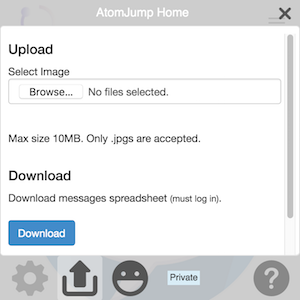
注意:如果您使用的是移动设备,例如Android,要访问您的图库而不是“相机”,请选择“文档”,然后选择“图库”。
您可以通过点击显示的缩略图预览来选择查看照片的可缩放预览。再次点击照片以关闭完整预览。
平台特定: iOS
发布贴纸*
单击左下角的笑脸。然后单击您的标签。

下载消息
使用您的帐户登录。点击左下角的“上传”图标。点击“下载”按钮。它将下载一个.xlsx电子表格文件,该文件可以通过任何电子表格软件打开,例如打开Office,Google文档,Microsoft Office。
更改语言*
点击左下角的“设置”。然后点击“更多”,然后下拉“语言”框。选择你的语言。然后点击“保存设置”。如果您已登录,则可能需要再次输入密码。
注意:如果周围的站点已实现此功能,则带有图标“设置”的前部灰色框仅会更改语言,并且您可能需要刷新浏览器中的页面。 更改语言将更改中心框中的“指南”消息。 它不会影响其他用户输入的文本。
全屏显示*
在 Android手机 上,当您经常访问AtomJump消息页面时,进入浏览器的“设置”(通常在顶部地址附近的3栏图标),然后选择“添加到主屏幕”选项或类似的内容。
在您的 iPhone 上,当您经常访问AtomJump消息页面时,请点击页面底部的“共享”图标,然后点击底部的“添加至主屏幕”图标,或类似的图标。
然后返回手机的主屏幕,然后点击图标。然后,它将在消息传递过程中使用全屏房地产。
删除邮件
任何人都可以删除AtomJump.com上的任何消息,我们允许这样做,以便论坛在很大程度上可以自我调节。虽然这可能意味着您的消息被某人不公平地删除,但这确实意味着只有所有人认可的消息才会保留在论坛上。如果您有此政策无法解决的问题,请通过隐私权页面与我们联系。
要删除一条消息,请点击或单击该消息本身,系统将显示该消息,并在下面带有垃圾桶图标。点击垃圾桶图标,该消息应在几秒钟内删除。
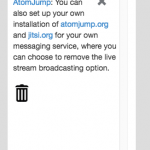
注意:在发布消息后,您有20分钟的时间(对于AtomJump的默认安装,包括AtomJump.com)有20分钟的时间来删除该消息,然后其他机器人供稿才有机会复制该消息。
停止在Android上闪烁的图像
或者,如果将“https”域与服务器关联,则问题应消失。
*默认情况下,此功能已在AtomJump.com上启用,但如果您的提供者未包含这些插件,则可能不会启用。